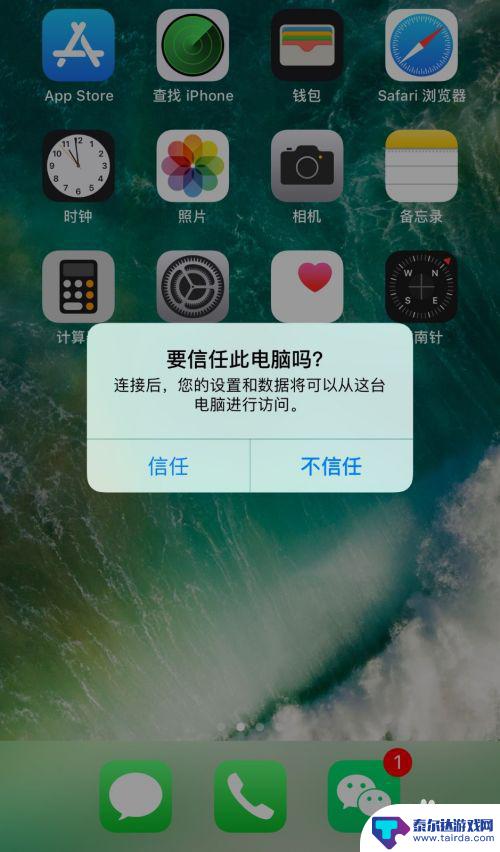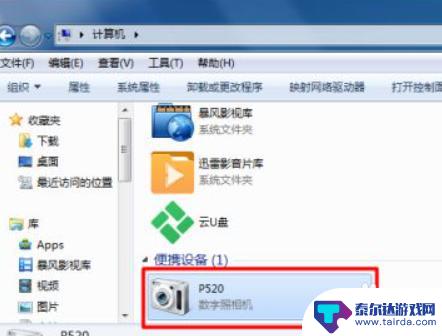如何使用手机提取照片 怎样把手机里的照片导出到电脑
在如今的数字时代,手机已经成为人们生活中不可或缺的一部分,我们经常使用手机拍摄生活中的美好瞬间,但是随着照片数量的增多,我们可能会遇到一个问题:如何将手机里的照片导出到电脑上呢?今天我们就来探讨一下这个问题,分享一些简单的方法和技巧,帮助大家轻松地将手机里的照片提取到电脑上。无论是为了备份重要的照片,还是为了方便地进行后续的编辑和分享,掌握这些技巧都将大大提升我们的手机使用体验。
怎样把手机里的照片导出到电脑
具体方法:
1.拿出手机的数据线,将手机数据线将手机和电脑进行连接。

2.连接成功后,下滑手机通知栏,点击已连接usb调试的选项。
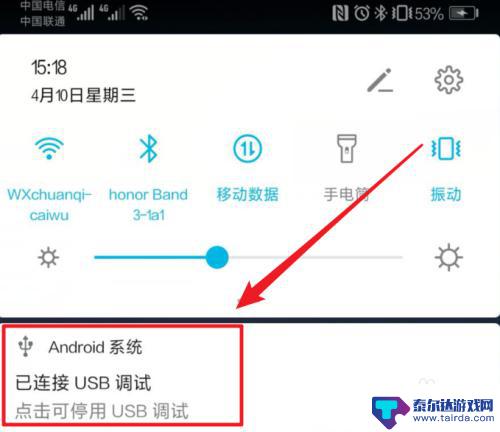
3.点击后,在开发人员选项内,点击选择USB配置的选项。
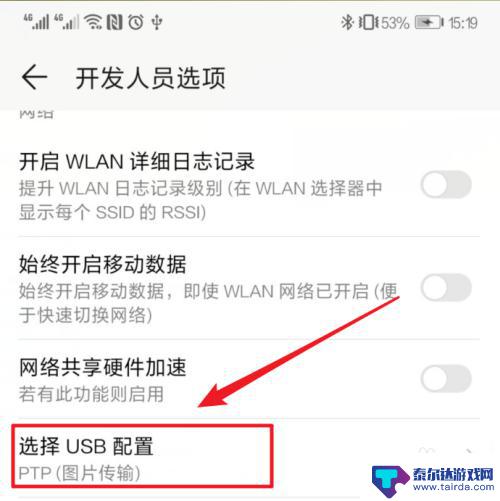
4.点击后,将usb配置设置为图片传输的选项。
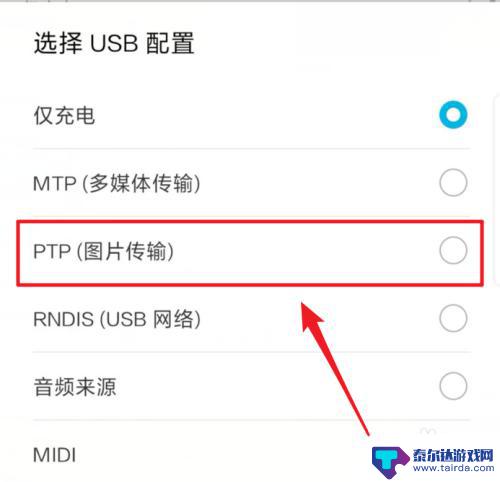
5.在电脑端打开我的电脑,选择手机的设备进入。
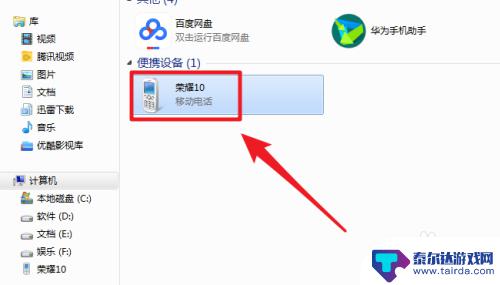
6.进入后,点击手机的DCIM这个文件夹进入。
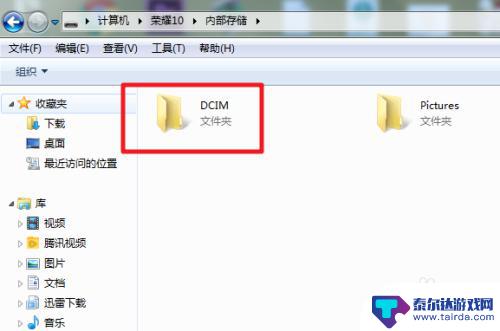
7.进入后,选择camera这个文件夹进入。将照片复制到电脑中即可。
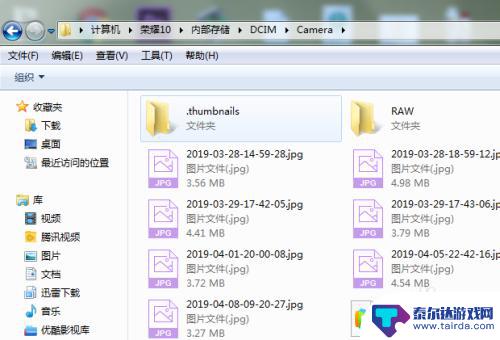
以上就是提取照片的方法,如果你遇到这个问题,可以按照这些步骤来解决,希望对大家有所帮助。
相关教程
-
ipad里面的照片怎么导到电脑里 iPad 照片同步到电脑
在日常生活中,我们经常会使用iPad拍摄照片,随着照片数量的增加,我们不可避免地会遇到一个问题:如何将iPad里面的照片导入到电脑里进行备份和管理呢?幸运的是iPad与电脑之间...
-
如何把手机里的大量照片传到电脑里 电脑上的照片怎样快速导入手机
在如今的数字化时代,手机已经成为人们生活中不可或缺的一部分,随着手机拍照功能的不断升级,我们在日常生活中拍摄了大量的照片。手机的存储空间有限,如何把手机里的大量照片传到电脑里已...
-
苹果手机怎么把照片视频导入电脑里 苹果手机iPhone如何导出照片和视频
随着苹果手机在我们日常生活中的普及,如何将手机中的照片和视频导入电脑成为了很多人关注的问题,苹果手机提供了多种简便的方法来解决这个问题。通过使用数据线连接手机和电脑,我们可以直...
-
照相机照片怎么导入电脑 怎么将相机照片导入电脑
照相机照片怎么导入电脑,照相机的出现,使我们能够记录下生活中的美好瞬间,随着科技的不断进步,我们常常会面临一个问题:如何将照相机中的珍贵照片导入电脑?幸运的是,现在有许多简便的...
-
苹果手机怎么将照片导入电脑 如何快速将大量照片从iPhone传输到电脑
苹果手机怎么将照片导入电脑,如今,苹果手机已成为人们生活中不可或缺的一部分,我们常常使用苹果手机拍摄美好的瞬间,但是随着照片数量的增多,如何将这些珍贵的回忆导入电脑成为了一个问...
-
电脑的照片怎么传到手机 如何把电脑中的照片同步到手机
电脑和手机已经成为我们日常生活中不可或缺的工具,在使用这两者的过程中,我们常常会遇到需要在电脑和手机之间传输照片的情况。如何将电脑中的照片传输到手机上呢?一种简单的方法是通过使...
-
苹果手机怎么瞬间加速 iPhone反应慢怎么提速
在现代生活中,苹果手机以其流畅的操作体验和出色的性能广受用户喜爱,随着使用时间的增加,许多用户会发现自己的iPhone反应变得迟缓,影响了日常使用的便捷性。为了帮助大家更好地享...
-
苹果各手机分辨率 iPhone12分辨率是多少像素
iPhone 12是苹果公司最新推出的一款智能手机,其分辨率是2532 x 1170像素,这一分辨率使得iPhone 12在显示画面细腻清晰的同时,也能够呈现更加真实的色彩和更...
-
两个苹果手机登陆同一个id怎么关闭同步 两部苹果手机用一个id帐号怎么取消同步
当我们拥有两部苹果手机并且使用相同的Apple ID登陆时,很可能会遇到同步的问题,如果你想关闭两部手机之间的同步,可以通过简单的操作来实现。同样地如果想取消两部手机之间的同步...
-
oppo手机怎么关闭全屏搜索 OPPO手机如何关闭全局搜索
OPPO手机全屏搜索功能在一些情况下可能会给用户带来困扰,例如误触或者不需要全局搜索的场景,如何关闭OPPO手机的全屏搜索功能呢?在使用OPPO手机时,用户可以通过简单的操作来...